手机蓝牙游戏手柄怎么连接 手机蓝牙手柄连接步骤
手机蓝牙游戏手柄怎么连接,手机蓝牙游戏手柄的出现,为玩家提供了更加便捷和舒适的游戏体验,对于一些新手来说,连接手机蓝牙手柄可能会有些困惑。在这篇文章中我们将详细介绍手机蓝牙游戏手柄的连接步骤,帮助大家轻松连接手机与手柄,畅玩游戏。无论是在家中还是在外出旅行时,只需几个简单的步骤,你就可以享受到更加流畅和激动人心的游戏体验了。接下来让我们一起来了解具体的连接步骤吧!
步骤如下:
1.第一步需要拿出我们刚刚拿到手的游戏蓝牙手柄,小编先提醒一下大家下图中较大的红框为【LOGO】键。较小的红框为 2灯哦,然后在手柄关机状态下长按【LOGO】键,待2灯快速闪烁时迅速松开手指,剩下的步骤就可以先放下心爱的手柄啦。

2.第二步就到了我们的手机大显身手的时候了,打开我们的手机。找到手机上的设置图标点击打开,然后继续寻找蓝牙点击继续点击打开,小编也感觉有好多步骤啊,没办法,为了玩到手柄只能坚持啦。
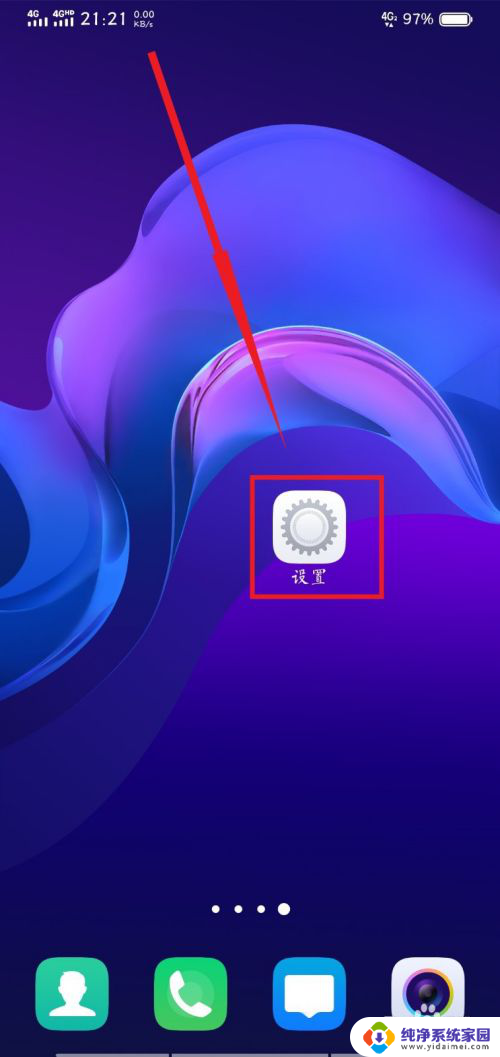
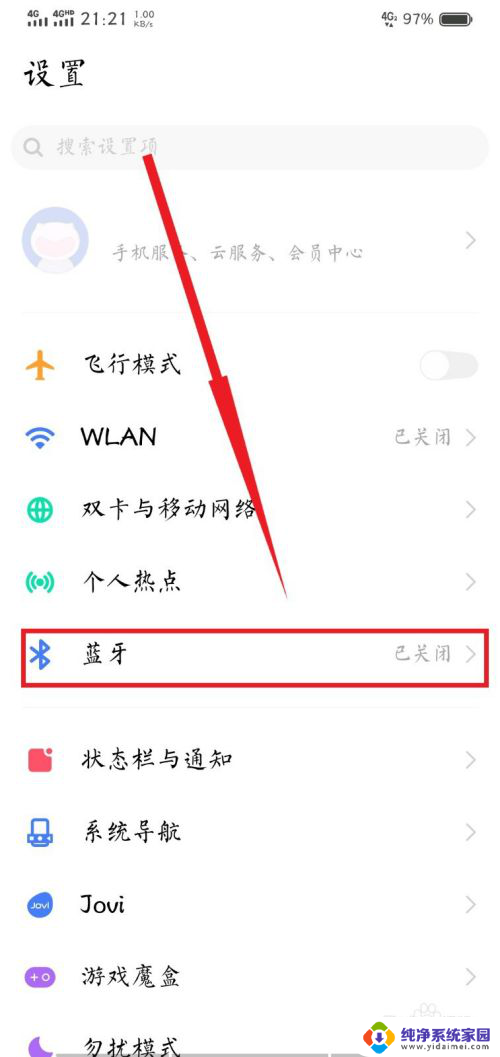
3.进入蓝牙界面后就是我们的第三步了,准备打开我们手机的蓝牙,然后在下方的其他设备中找到自己游戏手柄的名称,轻轻的点一下就可以啦。
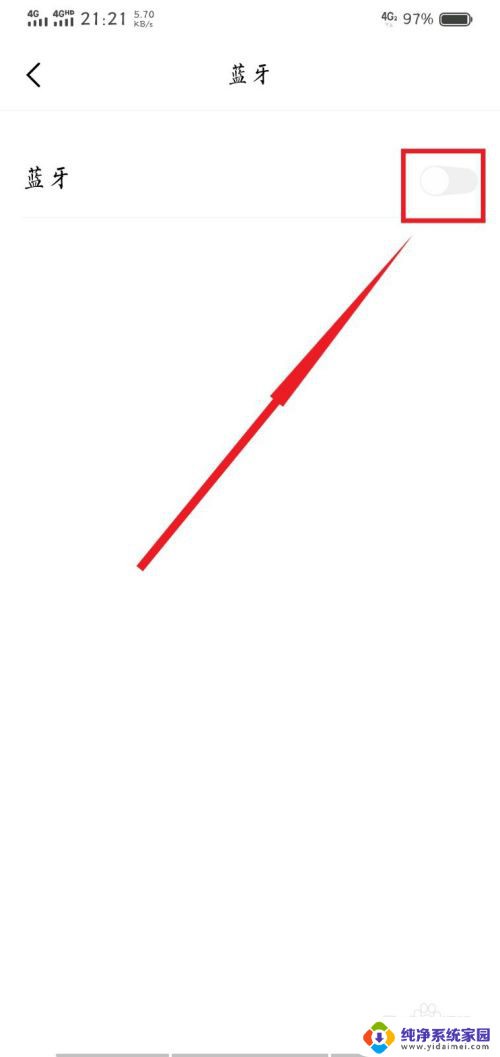
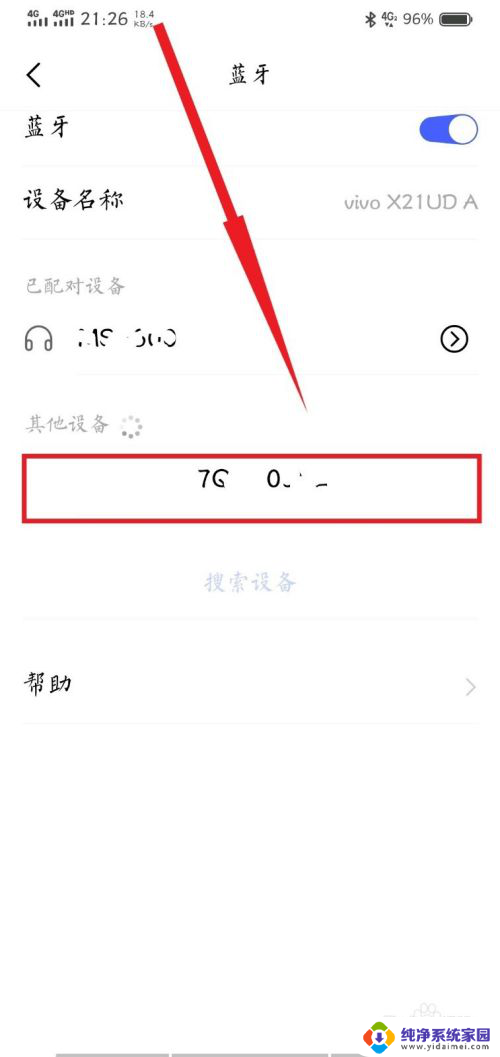
4.最后如果链接成功的话在我们的手机上会显示已连接,并且我们的游戏手柄也会震动一下。在手柄上的2灯也将由快速闪烁状态变为常亮状态,我们就可以使用手柄开玩游戏啦;如果没有连接成功的话重复上述步骤,小编希望大家可以一次成功哦。
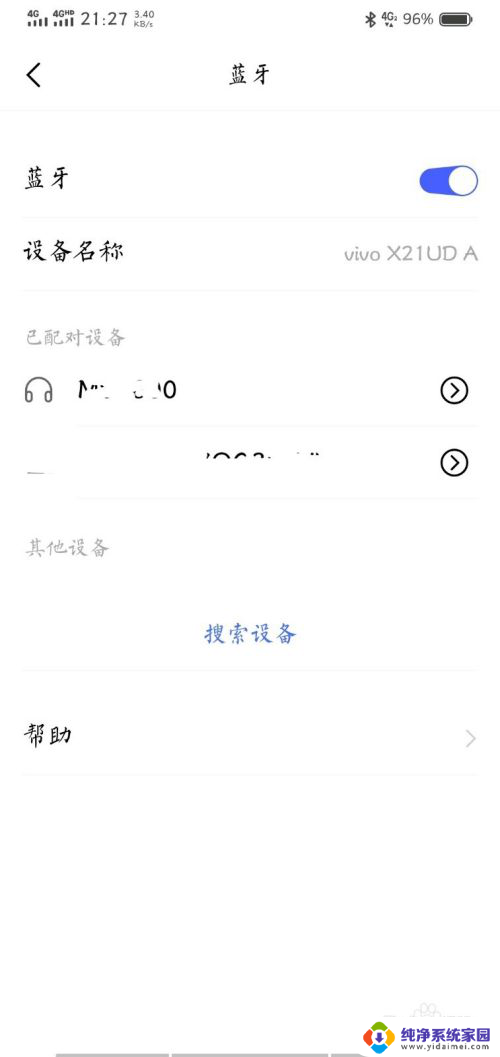

以上就是手机蓝牙游戏手柄连接的全部内容,如果遇到这种情况,你可以根据以上步骤解决,操作简单快速,一步到位。
手机蓝牙游戏手柄怎么连接 手机蓝牙手柄连接步骤相关教程
- c6蓝牙手柄连接手机 蓝牙手柄连接手机步骤
- 如何连接蓝牙游戏手柄 如何连接手机与蓝牙手柄
- 怎么用蓝牙连接游戏手柄 蓝牙游戏手柄连接电脑游戏方法
- 怎么用蓝牙连接手柄 蓝牙游戏手柄连接电脑游戏教程
- 电脑怎么蓝牙连接ps4手柄 PS4手柄蓝牙连接电脑教程
- ps4手柄能连接蓝牙吗 PS4手柄蓝牙无线连接电脑方法
- ps4手柄怎么接电脑 ps4手柄蓝牙无线连接电脑步骤
- oppo手机连接蓝牙耳机怎么连接 oppo蓝牙耳机连接手机步骤
- 手机蓝牙怎么连接手机 手机蓝牙连接步骤
- 手机蓝牙和音箱蓝牙怎么连接 手机连接蓝牙音箱步骤
- 笔记本开机按f1才能开机 电脑每次启动都要按F1怎么解决
- 电脑打印机怎么设置默认打印机 怎么在电脑上设置默认打印机
- windows取消pin登录 如何关闭Windows 10开机PIN码
- 刚刚删除的应用怎么恢复 安卓手机卸载应用后怎么恢复
- word用户名怎么改 Word用户名怎么改
- 电脑宽带错误651是怎么回事 宽带连接出现651错误怎么办